Windows 10 tukee erityyppisiä salasanoja;voit käyttää Microsoft-tilisi salasanaa, PIN-koodia, Windows Hello, Dynamic Lock ja siihen liitetyt laitteet ja kuvan salasanan. Kuvasalasana on sopivin tablet-laitteille, mutta jos käytät tavallista kannettavaa tietokonetta, voit käyttää sitä melkein yhtä helposti. Näin voit määrittää kuvan salasanan Windows 10: ssä.
Asenna kuvan salasana
Avaa Asetukset-sovellus ja siirry Tilit-asetusryhmään. Valitse Sisäänkirjausasetukset-välilehti.
Ennen kuin jatkat, on hyvä idea valitakuva, jota käytät salasanassa. Sen ei pitäisi olla liian pieni. Mikä tahansa kuva, joka on samankokoinen kuin näyttösi, on hyvä vaihtoehto. Pienempiä kuvia voidaan venyttää, mutta jos kuva on liian pieni, venyttämällä se saattaa tehdä siitä käyttökelvottoman.
Selaa Sisäänkirjausasetukset-välilehdessä alas kohtaanKuva-osa ja napsauta sen alla olevaa Lisää-painiketta. Sinun on annettava Microsoft-tilisi salasana tai, jos käytät paikallista tiliä, järjestelmän salasana. Windows 10 antaa sinulle oletuskuvan, jonka kanssa voit työskennellä, mutta on parempi käyttää omaa kuvaa.
Aseta oma kuva napsauttamalla vasemmalla olevassa palkissa Valitse kuva.

Valitse kuva ja aseta se haluamaasi suuntaan. Kun olet valmis, napsauta Käytä tätä kuvaa -painiketta.

Kuvasanalla on kolme elettä ja neon suoritettava samassa järjestyksessä joka kerta. Eleet eivät ole eleitä, jotka suoritat järjestelmässäsi, ts. Ne eivät ole kahden, kolmen tai neljän sormen pyyhkäisyä.
Sen sijaan sinun on piirrettävä osakuvaa napsauttamalla ja vetämällä hiirtä tai vetämällä sormesi yli, jos olet kosketuslaitteessa. Voit piirtää mitä tahansa; viiva, ympyrä, neliö tai mikä tahansa satunnainen suoraviivainen viiva, kunhan muistat mitä piirtit ja mihin kuvan osaan piirrät sen. Piirrä kolme elettä ja toista ne sitten vahvistaaksesi salasana.
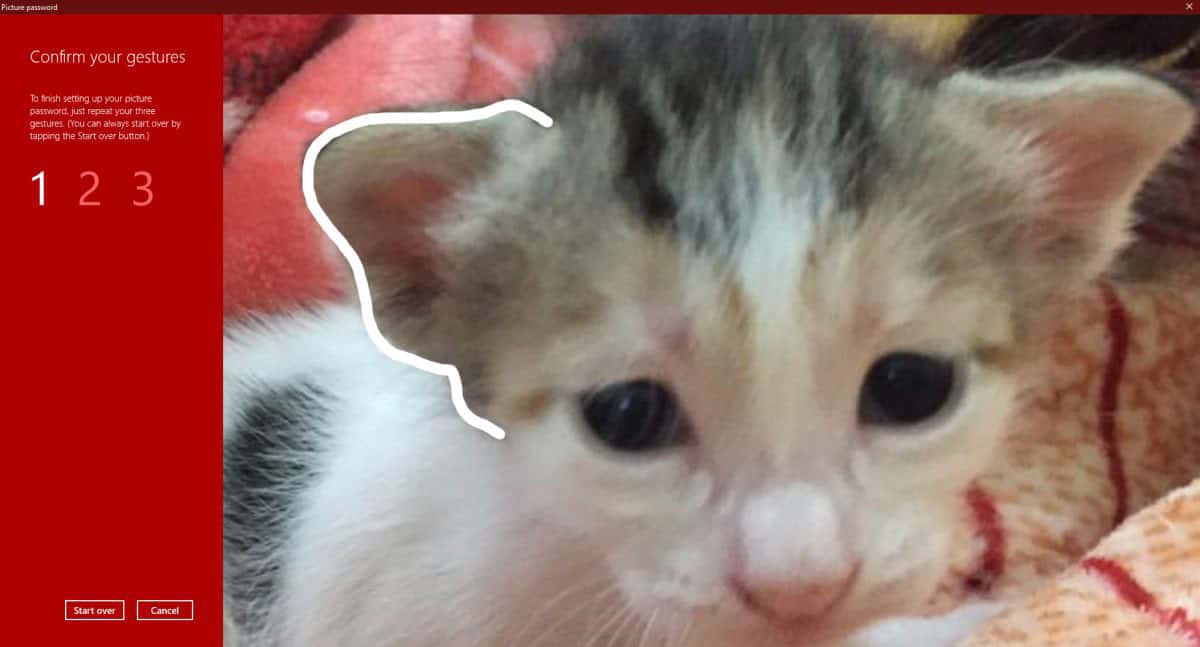
Kuvan salasana tallennetaan ja voitkäytä sitä seuraavan kerran kirjauduttaessa sisään. Jos unohdat asettamasi eleet, voit kirjautua sisään aina jollain muulla tavalla, esimerkiksi PIN-koodin tai Microsoft / Local-tilisi salasanan.
Yksityisyyden suhteen kuvasalasana voi ollaolla kaikkein turvallisin. Se on malli-salasanan vastaava työpöydällä, jonka voit asettaa useimpiin Android-puhelimiin. On mahdollista, että joku oppii elesi tarkkailemalla, kun syötät ne. Kun piirrät eleitä lukitusnäytölle, loppolinja ei näytä osoittavan sitä, joten se ei ole niin helppo oppia, mutta jos tarvitset järjestelmän olevan erittäin turvallinen, kokeile sen sijaan PIN-koodia.













Kommentit